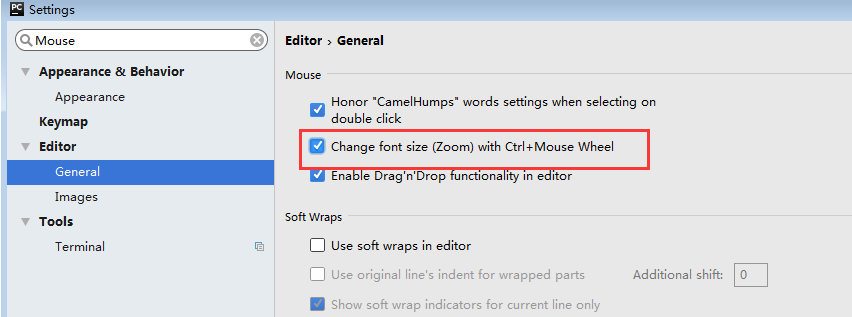Python开发工具PyCharm个性化设置
Python开发工具PyCharm个性化设置,包括设置默认PyCharm解析器、设置缩进符为制表符、设置IDE皮肤主题等,大家参考使用吧。
1.设置默认PyCharm解析器:
操作如下:
File -> Default Project -> Project Interpreter 点击“+”号选择系统安装的Python。
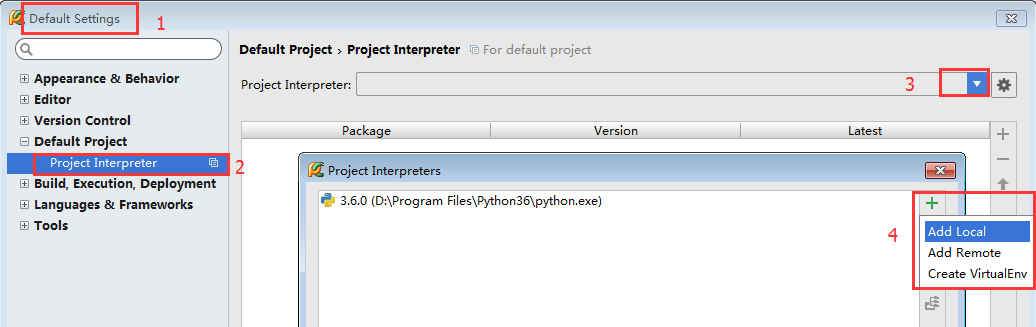
然后 File -> settings -> Project:xxxx -> Project Interpreter ,选择刚添加的解释器。

2.设置缩进符为制表符“Tab”
File -> Default Settings -> Editor -> Code Style
-> Python -> 勾选“Use tab character”
-> 其他的语言代码同理设置
注:不建议进行此设置,因为windows和linux的tab缩进是不一样的,python代码跨平台移植运行可能会有问题,但默认用4个空格代替 Tab 制表符却没有问题。

3.设置IDE皮肤主题
File -> Settings -> Appearance & Behavior ->Appearance -> Theme -> 选择“Alloy.IDEA Theme”

4.显示“行号”与“空白字符”
File -> Settings -> Editor ->General -> Appearance
-> 勾选“Show line numbers”、“Show whitespaces”、“Show method separators”

5.设置编辑器“颜色与字体”主题
File -> Settings -> Editor -> Colors & Fonts -> TypeScript -> Scheme -> 选择“Darcula”
说明:先选择“Darcula”,再“Save As”一份,命名为“EOS666”,因为默认的主题是“只读的”,一些字体大小颜色什么的都不能修改,拷贝一份后方可修改!

修改字体大小
File -> Settings -> Editor -> Colors & Fonts -> Font -> Size -> 设置为“14”
补充:修改整个主题的界面
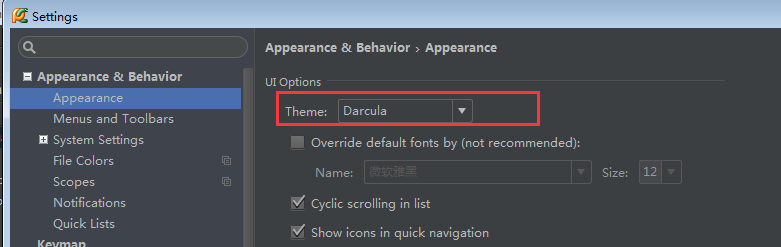
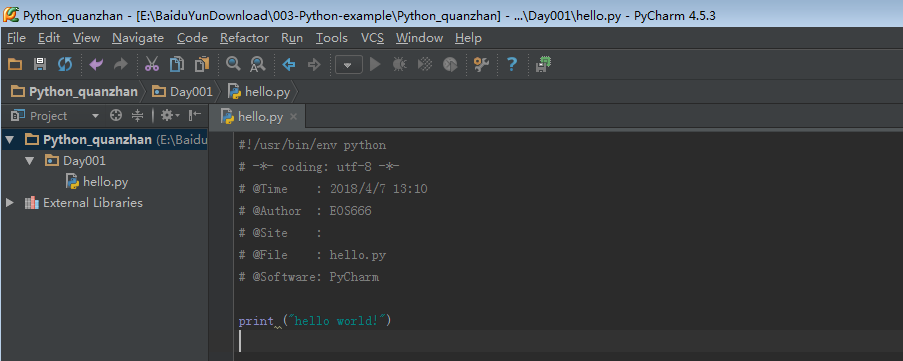
上图的Darcula换成Intellij
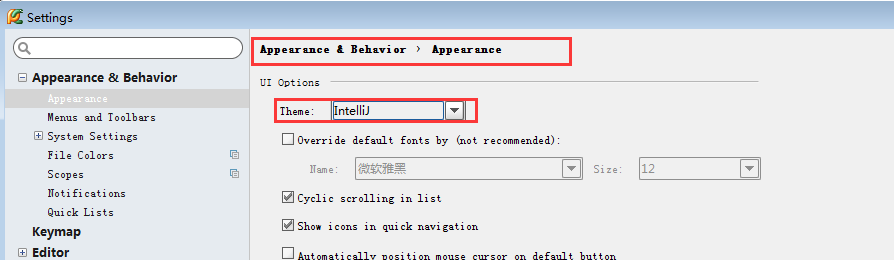
最后界面如下:
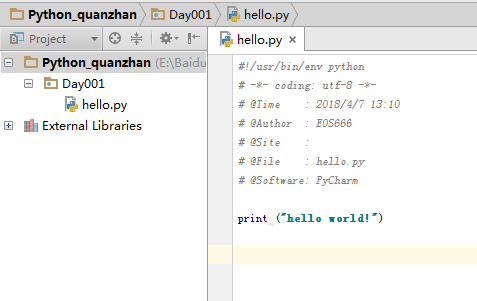
6.去掉默认折叠
File -> Settings -> Editor -> General -> Code Folding -> Collapse by default -> 全部去掉勾选
7.“代码自动完成”时间延时设置
File -> Settings -> Editor -> Code Completion
-> Autopopup code completion
-> Autopopup in (ms):500
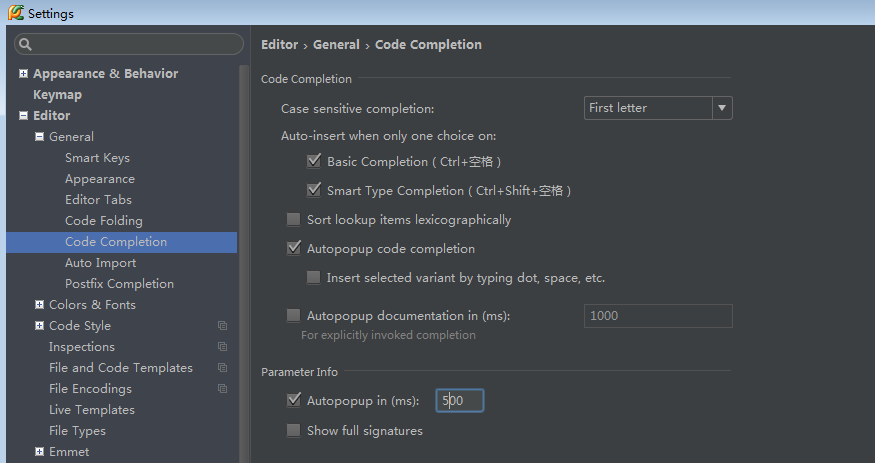
8.修改IDE快捷键方案
File -> Settings -> Keymap
系统自带了好几种快捷键方案,下拉框中有如“defaul”,“Visual Studio”,在查找Bug时非常有用,“NetBeans 6.5”,“Default for GNOME”等等可选项,
因为“Eclipse”方案比较大众,个人用的也比较多,最终选择了“Eclipse”。
还是有几个常用的快捷键跟Eclipse不一样,为了能修改,还得先对Eclipse方案拷贝一份:
(1).代码提示功能,默认是【Ctrl+空格】,现改为跟Eclipse一样,即【Alt+/】
Main menu -> code -> Completion -> Basic -> 设置为“Alt+/”
Main menu -> code -> Completion -> SmartType -> 设置为“Alt+Shift+/”
不过“Alt+/”默认又被
Main menu -> code -> Completion -> Basic -> Cyclic Expand Word 占用,先把它删除再说吧(单击右键删除)!
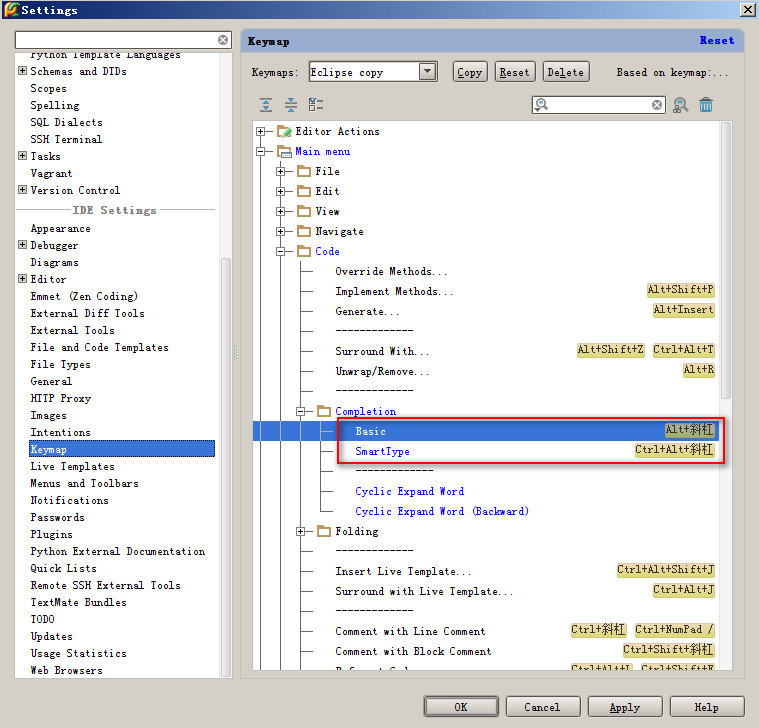
(2).关闭当前文档,默认是【Ctrl+F4】,现改为跟Eclipse一样,即【Ctrl+W】
Main menu -> Window -> Active Tool Window -> Close Active Tab -> 设置为 “Ctrl+F4”;
Main menu -> Window -> Editor -> Close -> 设置为 “Ctrl+W”;
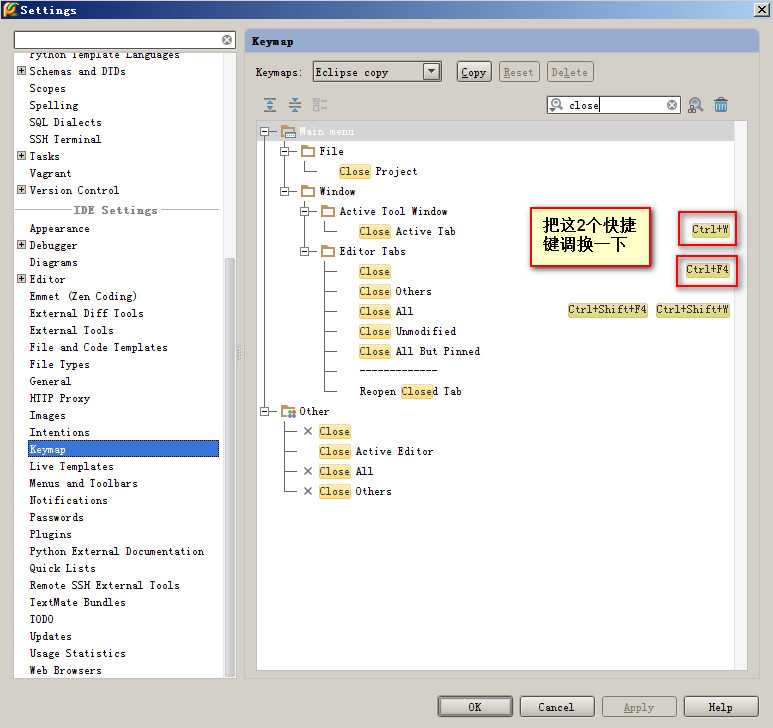
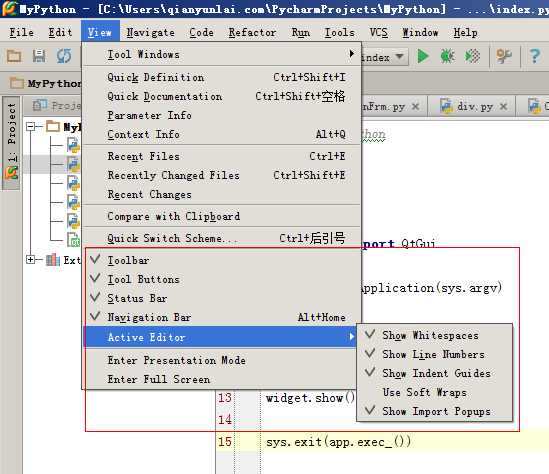
补充:显示行号(是在editor--general--show line numbers)
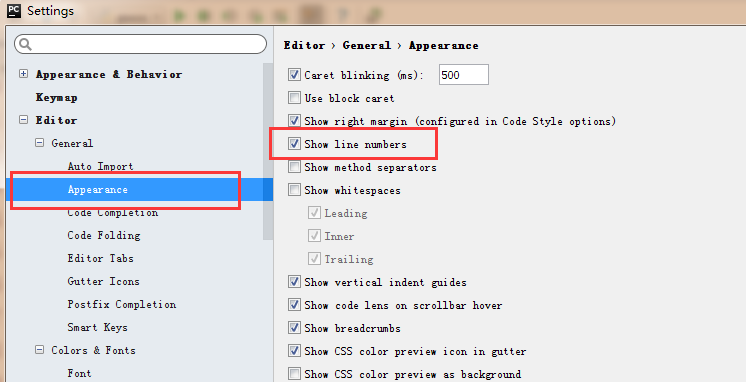
鼠标滑轮控制字体大小